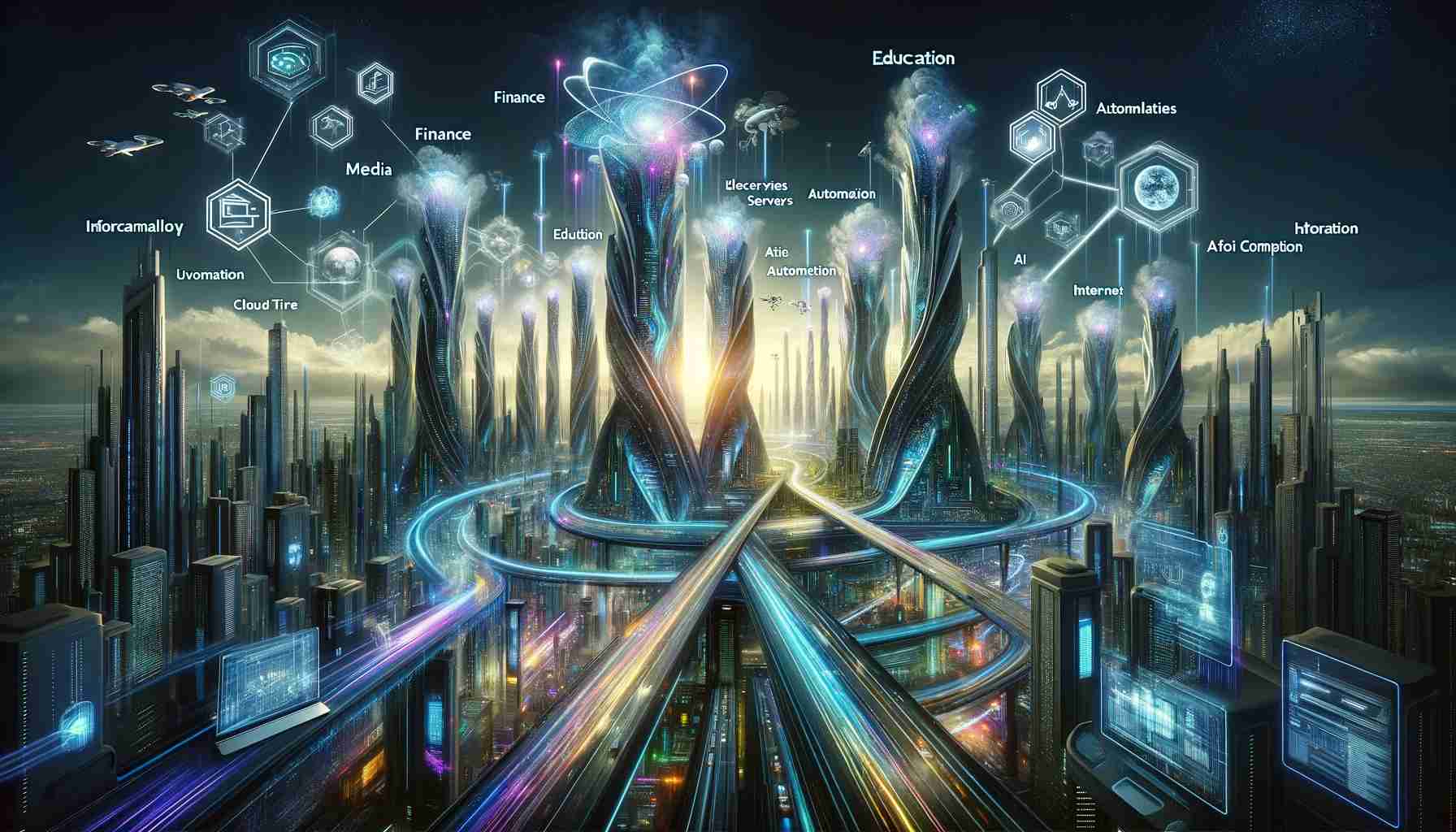如何查看磁盘IO:全面指南与实用技巧
磁盘IO(输入/输出)是计算机系统中关键性能指标之一,直接影响系统响应速度和数据处理能力。无论是系统管理员、开发人员还是普通用户,了解如何查看磁盘IO对于优化系统性能至关重要。本文将详细介绍多种查看磁盘IO的方法,涵盖Windows、Linux和macOS系统,帮助读者快速诊断磁盘瓶颈。文章基于公开技术文档和社区知识,确保内容原创且实用。
什么是磁盘IO?
在深入探讨查看方法之前,让我们先简要了解磁盘IO的概念。磁盘IO指的是数据从磁盘读取(输入)或写入(输出)的过程。它通常通过IOPS(每秒输入/输出操作数)、吞吐量(如MB/s)和延迟等指标来衡量。高磁盘IO使用率可能导致系统变慢,甚至影响应用程序运行。例如,在数据库服务器或虚拟机环境中,监控磁盘IO可以帮助预防性能下降。
为什么需要查看磁盘IO?
查看磁盘IO的原因多种多样。首先,它可以识别性能瓶颈:如果磁盘IO过高,系统可能因等待数据而变慢。其次,它有助于容量规划:通过监控IO趋势,可以预测未来存储需求。此外,在故障排除时,磁盘IO数据能揭示硬件问题或配置错误。例如,突然的IO峰值可能指示恶意软件活动或应用程序错误。
Windows系统中查看磁盘IO的方法
对于Windows用户,有多种工具可用于监控磁盘IO。以下是几种常用方法:
- 任务管理器:这是最简单的方式。打开任务管理器(按Ctrl+Shift+Esc),切换到“性能”选项卡,然后选择“磁盘”。您可以查看实时读写速度、活动时间和队列长度。例如,如果“活动时间”持续高于80%,可能表示磁盘过载。
- 资源监视器:在任务管理器中点击“打开资源监视器”,或在开始菜单搜索“resmon”。在“磁盘”选项卡中,您可以查看每个进程的磁盘活动,包括读写速率和IO优先级。这对于识别特定应用程序的IO使用情况非常有用。
- 性能监视器(PerfMon):这是一个更高级的工具。在运行对话框中输入“perfmon”,添加计数器如“PhysicalDisk”下的“Disk Reads/sec”和“Disk Writes/sec”。您可以记录数据并生成报告,用于长期分析。
- PowerShell命令:使用PowerShell可以获取详细IO数据。例如,运行
Get-Counter "\PhysicalDisk(*)\Disk Reads/sec"可查看读取速率。这种方法适合自动化脚本。
通过这些工具,Windows用户可以轻松监控磁盘IO,及时发现潜在问题。建议定期检查,尤其是在系统升级或安装新软件后。
Linux系统中查看磁盘IO的方法
Linux系统提供了丰富的命令行工具来查看磁盘IO,使其成为系统管理员的首选。以下是一些核心工具:
- iostat命令:这是最常用的工具之一,通常包含在sysstat包中。运行
iostat -x 1可以每秒显示一次扩展统计信息,包括%util(IO利用率)、await(平均等待时间)和r/s、w/s(读写操作数)。高%util值(如超过80%)可能表示磁盘瓶颈。 - iotop命令:类似于top命令,但专注于磁盘IO。运行
iotop可以实时显示每个进程的IO使用情况,包括读写速率和优先级。这对于识别IO密集型进程非常有效。 - vmstat命令:运行
vmstat 1可以查看系统整体性能,包括IO统计(如bi和bo,分别表示块输入和输出)。虽然不如iostat详细,但能快速概览。 - /proc文件系统:查看
/proc/diskstats文件可以获取原始IO数据。例如,使用cat /proc/diskstats查看各磁盘的读写操作数和扇区数。这适合脚本处理。 - 其他工具:如
dstat、atop等,提供更丰富的监控选项。例如,dstat可以同时监控CPU、内存和IO。
在Linux中,结合这些工具可以全面分析磁盘IO。建议在生产环境中设置定期监控,例如使用cron作业运行iostat。
macOS系统中查看磁盘IO的方法
macOS用户同样可以通过内置工具查看磁盘IO:
- 活动监视器:打开“应用程序” > “实用工具” > “活动监视器”,切换到“磁盘”选项卡。这里显示读写数据量和IO活动,可以按进程排序。例如,如果某个应用持续高IO,可能需要优化。
- 命令行工具:使用Terminal应用,运行
iostat 1(需先安装Xcode工具或Homebrew)可以查看类似Linux的IO统计。另外,top命令的IO相关列也能提供信息。 - 系统报告:在“关于本机”中点击“系统报告”,选择“硬件” > “SATA/SATA Express”或“NVMe”可以查看磁盘基本信息,但IO监控需依赖其他工具。
macOS工具相对简单,但足以满足日常需求。对于高级用户,可以安装第三方应用如iStat Menus进行更深入监控。
实用技巧与最佳实践
除了基本查看方法,以下技巧能帮助您更有效地管理磁盘IO:
- 设置基线:在系统正常运行时记录IO数据,建立基线。这样,当IO异常时能快速比较。
- 监控趋势:使用工具如Grafana或Prometheus(在Linux中)进行长期监控。这有助于识别周期性峰值,例如备份作业导致的IO增加。
- 优化磁盘使用:如果IO过高,考虑升级到SSD、调整文件系统或优化应用程序。例如,在数据库中,索引优化可以减少磁盘读取。
- 安全注意事项:监控IO时,确保不访问敏感数据。使用只读工具,避免在生产环境中进行写操作测试。
通过这些实践,您可以预防性能问题并延长硬件寿命。记住,磁盘IO监控应是系统维护的常规部分。
总结
查看磁盘IO是系统性能优化的关键步骤。本文覆盖了Windows、Linux和macOS系统的多种方法,从简单GUI工具到强大命令行。无论您是初学者还是专家,都能找到适合的方案。建议根据自身环境选择工具,并定期监控以保持系统高效运行。如果您有更多问题,欢迎参考官方文档或技术社区。通过持续学习,您可以掌握更多磁盘管理技巧,提升整体计算体验。